
本記事ではBlenderでオブジェクトをガラスのように透明にする方法をご紹介していきたいと思います。
レンダーモードはEeveeとなります。
結果の違い

まず初めに透明にした場合と透明にしていない場合の違いは上図のようになっています。
上図の左右はとある設定を1つ変更しただけの違いとなっており、本記事では右のような透明感のあるマテリアルを作る方法についてご紹介していきたいと思います。
透明にする方法
本章からマテリアルを透明にする方法についてご紹介していきたいと思います。
オブジェクト用意
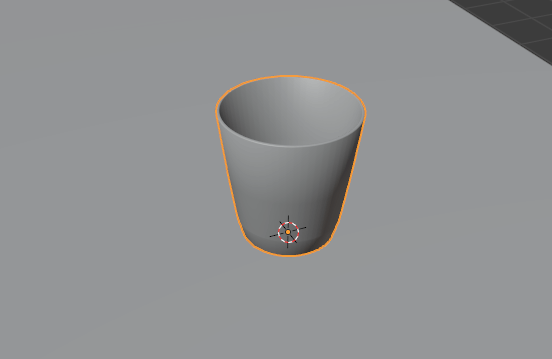
まずは上図のように透明にしたいオブジェクトを用意してください。本記事では例となるようにコップのようなオブジェクトを用意しています。
マテリアルの設定

次に先ほど作成したオブジェクトにマテリアルを追加してください。このマテリアル設定がデフォルトのままだと透明にすることができません。
そこで、上図のようにマテリアル設定のブレンドモードを不透明以外に変更してください。
詳細なブレンドモードについての説明は下記の記事で行っているため、そちらをご確認ください。
Blenderのマテリアルのブレンドモードと影モードについてご紹介 - TomoGのごちゃまぜ倉庫
ガラスの場合は、ブレンドモードをアルファブレンドの方がいいと思います。
ノード設定方法
最後にマテリアルを透明にするノード設定方法として複数存在します。
プリンシパルBSDF

まず一番利用するであろうプリンシパルBSDFの透明化にする方法ですが、上図のようにアルファ値を変更すれば透明にすることができます。
個人的にこの方法が一番よく利用するマテリアルの透明化方法だと思います。後述しますが、他のBSDFは個人的に使いにくくアルファ値の細かな調整を簡単に行えるため、マテリアルを透明化させるときは、プリンシパルBSDFをオススメします。
透明BSDF

次に透明にする専門のBSDFである上図のような透明BSDFがあります。しかし、この透明BSDFを上図のように利用すると、マテリアルが完全に透明になり何も見えなくなってしまいます。
そのため、この透明BSDFを利用しようと思うとミックスシェーダーなどを使って、他のシェーダーと混ぜるか、完全に透明化させたい場合かのどちらかになると思います。
半透明BSDF
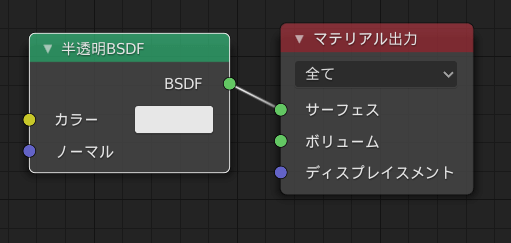
次にマテリアルを透明化させる方法として、半透明BSDFがあります。このシェーダーを利用するとマテリアルは完全に透明にならないようになります。そして、ノーマルの追加も可能になっています。
しかし、個人的にここまで変更したいという場合は、プリンシパルBSDFを使った方が何かと便利な気はするため、あまりオススメできないBSDFとなっています。
余談:グラスBSDF
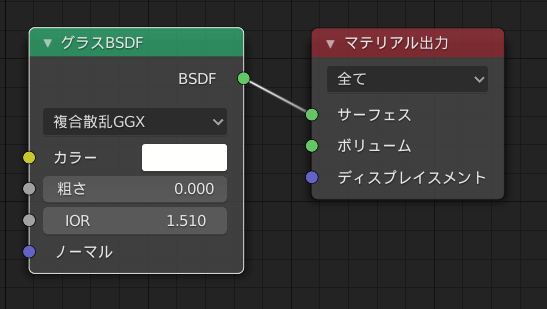
最後にグラスBSDFもガラスやグラスを作るときに使えそうな気もしますが、個人的には透明度が足りないため、使いにくいかと感じます。
このグラスBSDFは他に使用用途があると思いますので、このオブジェクトを透明化にするときは利用しないほうがいいように思います。
参考記事
【アルファ抜き】画像を透過し、影にも透過が反映されるようにする方法【Blender2.8】 – 忘却まとめ
本記事の内容は以上となります。
Blenderを利用していると、どうしてもマテリアルを透明にしたい場合があると思います。その窓やグラスのような透明にする方法を知っておくと表現の幅が増えるとため、必ず覚えておいてください。
本記事は以上です。お疲れさまでした。